熱門社交媒體分享按鈕
選擇從 40 多個最流行的社交管道安裝共用按鈕

- 選擇您的按鈕類型
選擇相關的網站工具來增加您的網站流量 - 自定義設計
選擇社交網路並定製按鈕以匹配您的品牌 - 將代碼添加到您的網站
插入您的唯一 ShareThis 代碼到您網站的標題部分 - 複製並貼上放置程式碼
無論您希望工具出現在哪裡,都添加放置代碼
常見問題
對我們的產品和服務有任何疑問嗎?再看看!
常見問題
對我們的產品和服務有任何疑問嗎?再看看!
簡訊共享按鈕
今天就立即增長您的網站內容吧!
將 SMS 分享按鈕加入 部落格 今天增加您接收的移動受眾數量!SMS 共用按鈕允許您的觀看者通過文本將喜愛的內容分享給最親密的朋友。這使得共用非常容易和訪問, 今天再試一次!

3個簡單的步驟即可添加到您的網站
選擇您的按鈕類型
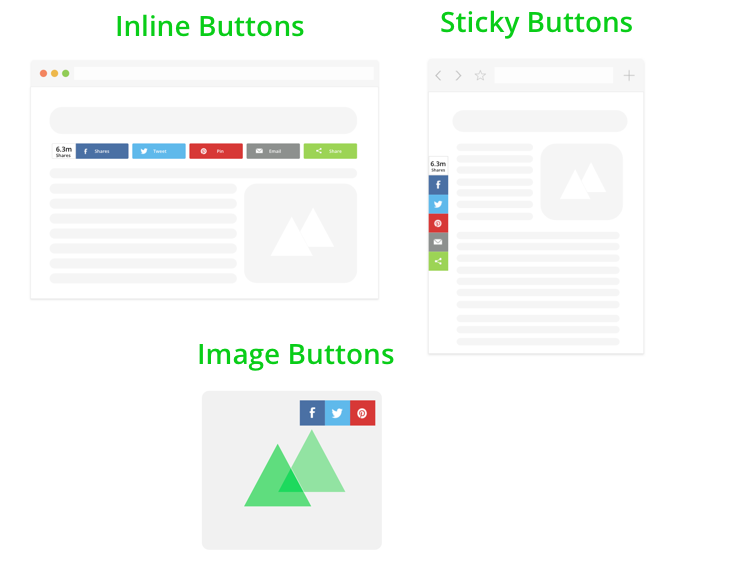
自訂設計
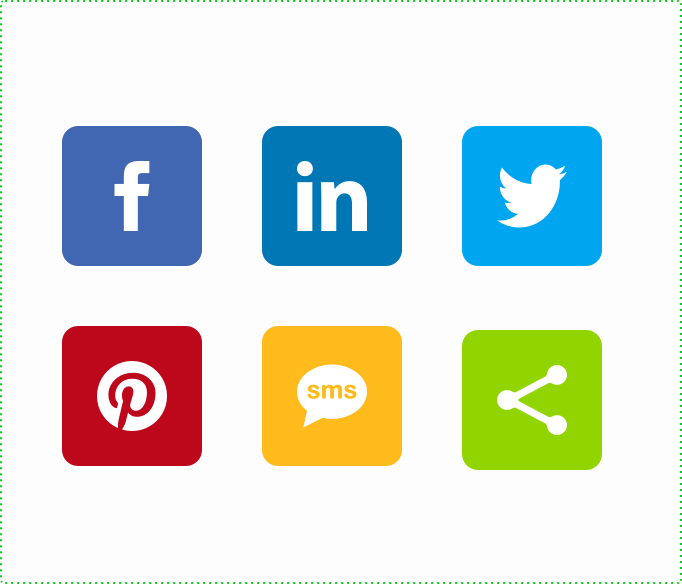
新增代碼到您的網站
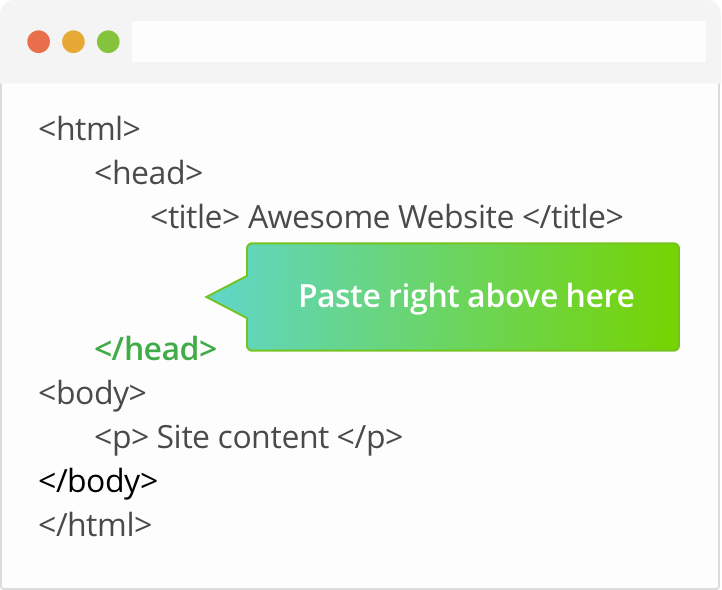
熱門社交媒體分享按鈕
從20多個最受歡迎的社交頻道選擇安裝分享按鈕
常見問題
世界上大多數人所說的"短信"也是一條短信——簡稱為"短消息服務",是當今使用最廣泛的短信形式。因此,它遵循, 簡訊共享按鈕 是一個按鈕,允許使用者在一次點擊即可共用任何網站 URL 的 SMS(簡訊), 部落格 發佈、視頻或其他類型的內容。
此外,當您允許存取者輕鬆共用 SMS以與其連線共用您的內容時,您可以向更多受眾(向您的網站存取者以及他們所有可能對您製作的極好內容感興趣的朋友和家人)開放您的內容。更妙的是,當您啟用 SMS 共用按鈕時,您可以使該過程變得簡單:無需複製和粘貼,無需應用切換,也無需麻煩。換句話說,更多的股票。
提高覆蓋面和延伸受眾的最簡單方法是使內容易於共用。這包括通過簡訊或短信,最流行的簡訊格式今天。
要加入您的網站加入 SMS 分享按鈕to your website:
1. 開啟 簡訊共享按鈕;
2. 選擇是內聯(浮動)還是粘性共用按鈕;
3. 選擇短信,以及任何其他社交網路/消息平臺,你想啟用一鍵共用;
4. 設計按鈕,以補充您的網站布局和設計;
5. 獲取社交共享代碼,將其粘貼到您的網站上,並允許使用者一鍵發送您的內容。
使用文字分享連結有兩種基本方法:簡單方法和不太簡單的方法。簡單方法要求網站安裝 簡訊共享按鈕,而硬方法可能是一個過於熟悉的多步驟過程,跨應用程式和複製粘貼。
如果網站包含一個內建的 SMS 分享按鈕:
1. 按一下黃色短信共用按鈕,連結將在簡訊應用程式中打開;
2. 選擇要向其發送連結的連絡人/聊天室。
3. 寫上您的隨附消息(如果有),然後單擊"發送"。
如果網站並未包含自動 SMS 分享按鈕:
1. 點擊瀏覽器視窗中的 URL;
2. 選擇"全部",然後複製連結;
3. 打開您的短信應用程式;
4. 選擇要向其發送連結的連絡人/聊天;
5. 在 iOS 上,點擊聊天框一次。在 Android 上,點擊並按住。將顯示貼上選項。
6. 選擇粘貼;
7. 寫出您的消息(如果有),然後單擊"發送"。
8. 導航回原始內容。
當然,這需要幾個步驟,但它會完成工作!
短信(也稱為 SMS)是向朋友、家人甚至同事發送快速消息(包括連結)的最最簡單、最常見的方式之一。
透過簡訊/簡訊傳送連結的最簡單方法是透過內建 簡訊共享按鈕,可在一些(精明的)網站上使用。要確定網站是否通過文本啟用了一鍵共用,請查找芥末黃色 SMS 共用按鈕,該按鈕固定在內容的頂部或浮動在螢幕的左側。如果啟用了該按鈕,請按一下該按鈕,添加您的消息,然後關閉您的簡訊。
如果網站尚未啟用自動 SMS 共用按鈕,則該過程會稍長一些。如上文所述:
1. 點擊瀏覽器視窗中的 URL;
2. 選擇"全部",然後複製連結;
3. 打開您的短信應用程式;
4. 選擇要向其發送連結的連絡人/聊天;
5. 在 iOS 上,點擊聊天框一次。在 Android 上,點擊並按住。將顯示貼上選項。
6. 選擇粘貼;
7. 寫出您的消息(如果有),然後單擊"發送"。
8. 導航回原始內容。
短信,走開!

開發人員訪問 - 完全控制

WordPress 用戶 - 安裝我們的外掛程式
社交外掛程式
我們的 CMS 外掛程式和應用程式使我們的工具更容易與您的網站整合。
獲取共用按鈕
開啟一鍵分享,立即開始擴展您的網站流量
































































